Audio Interchange File Format, kjent som AIFF, er et standardformat for lagring av lyddata på PC-er og andre enheter. Dette formatet er ofte sett på Apple-enheter; den har blitt et godt valg for alle på grunn av sin unike kodingsprosess på hver lyd. Tvert imot, visste du at AIFF-filene er ukomprimerte og kan ta for mye av lagringsplassen din til å lagre en? Som et resultat kan det hende du trenger en kompressor som kan krympe filstørrelsen på lydfilen til en mye mer lagringsvennlig uten å ødelegge kvaliteten. Lær hvordan du gjør AIFF-komprimering via forskjellige verktøy du kan bruke på skrivebordet ditt akkurat nå.

Aiseesoft Video Converter Ultimate gir en fenomenal lydkompressor som kan hjelpe deg med dine ukomprimerte AIFF-filer. Dette verktøyet tilbyr det beste lydkompresjon som du noen gang vil finne ut at den andre applikasjonen ikke kan tilby. Hastigheten og teknikken for å komprimere dette verktøytilbudet gir deg overtaket i å presse lydfilen til en mye mindre størrelse. På grunn av funksjonene i komprimering, er dette verktøyet det beste for lydkomprimering.
Hva mer? Vi kaller denne programvaren en one-stop-kompressor fordi den gir andre funksjoner du kan gjøre annet enn AIFF-komprimering. Du kan også endre formatet til AIFF til et annet format med en koder som MP3, AAC, WMA og andre. Så hvis du er i ferd med å bruke dette verktøyet, kan du følge de påfølgende trinnene mens vi indikerer hvordan du gjør komprimeringen på mindre enn ett minutt.
100 % sikker. Ingen annonser.
100 % sikker. Ingen annonser.

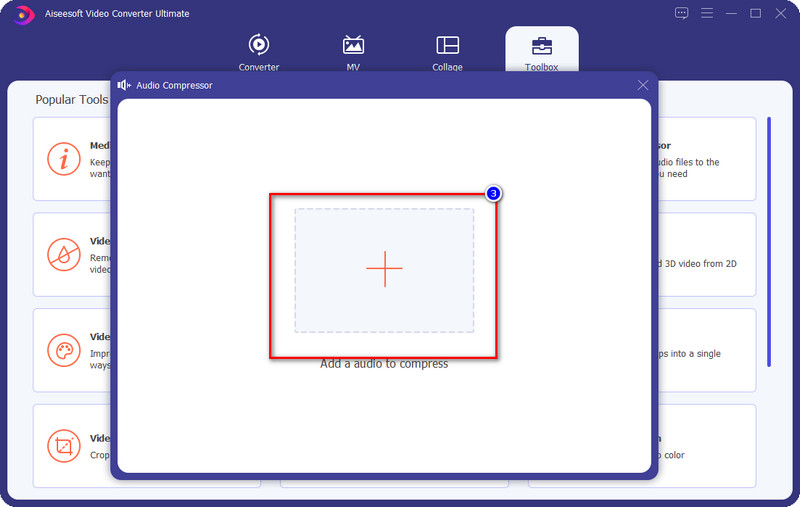

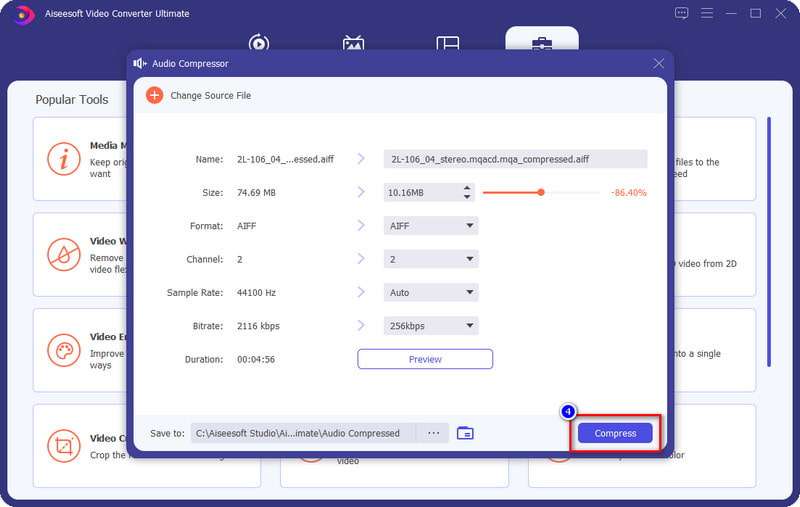
CloudConvert er et alternativ du kan velge å gjøre en AIFF-komprimering online gratis. Dette verktøyet kan endre lydkodeken, bithastigheten, kanalene og slikt for å gjøre AIFF-filen du laster opp her mindre enn før. Du kan også bruke de andre funksjonene den gir, som er trimmeren. Selv om du kan bruke verktøyet gratis, etter at du har eksportert formatet, vil filtypen være .mp3 og ikke .aiff lenger. Hvis dette ikke plager deg, kan du følge trinnene nedenfor.
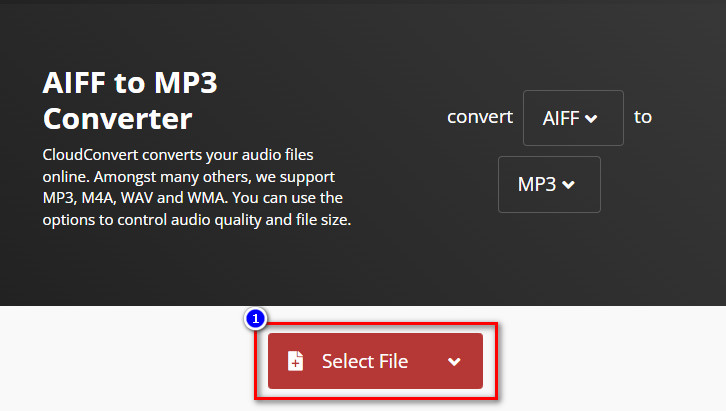
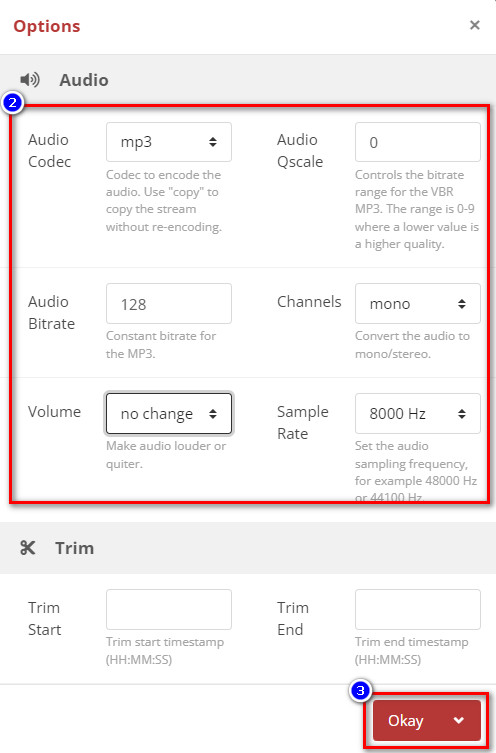
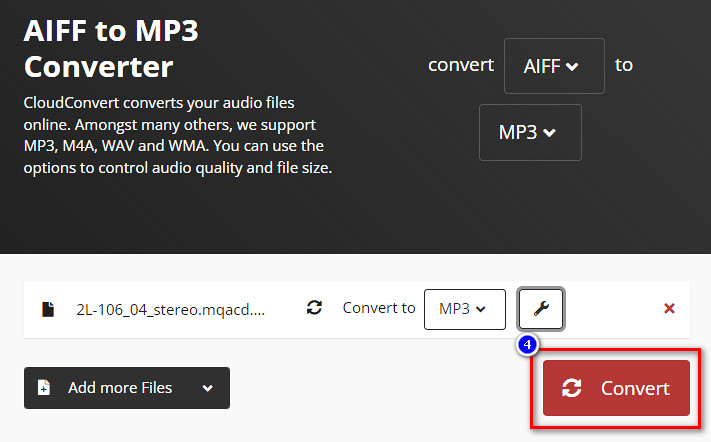
En annen gratis online lydkompressor du kan bruke til å gjøre en AIFF-komprimering Convertio. Samme som det første webverktøyet, for å krympe filstørrelsen til AIFF, må du endre variabel bitrate, bitrate og lydkanal. Dette verktøyet har imidlertid en krom-utvidelse slik at du kan få tilgang til det mye bedre enn den andre nettkonvertereren som er tilgjengelig på markedet. I stedet for å søke etter den på nytt, kan du angi utvidelsen til å bruke den med en gang. Så hvis du vil prøve å bruke denne kompressor-omformeren, kan du lese trinnene og kopiere dem.
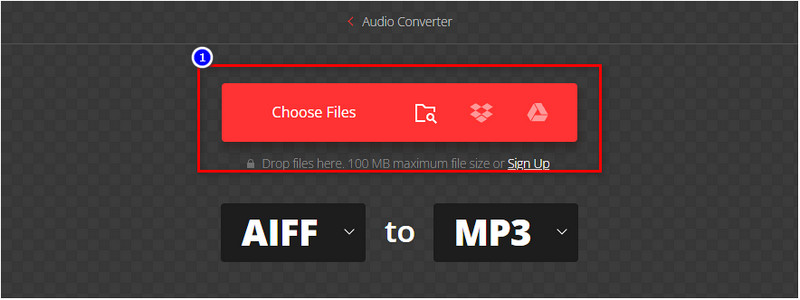
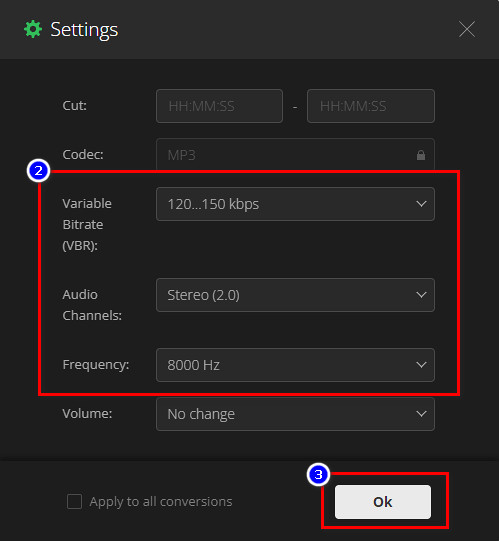
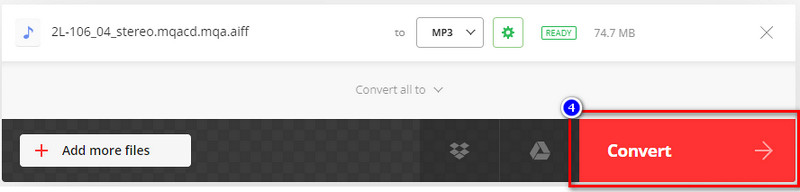
XConvert er langt forskjellig fra de to andre nettverktøyene vi introduserer i denne artikkelen når det gjelder GUI. Den bruker et enkelt grensesnitt; Selv om det er grunnleggende, er det forståelig hvordan webverktøyet fungerer. Den er flott å bruke, men den er ikke den beste sammenlignet med kompressor-omformeren vi introduserte tidligere, spesielt på den ultimate omformeren. Så hvis du vil vite hvordan webverktøyet fungerer, vil de følgende trinnene hjelpe deg med å gjøre det enkelt.
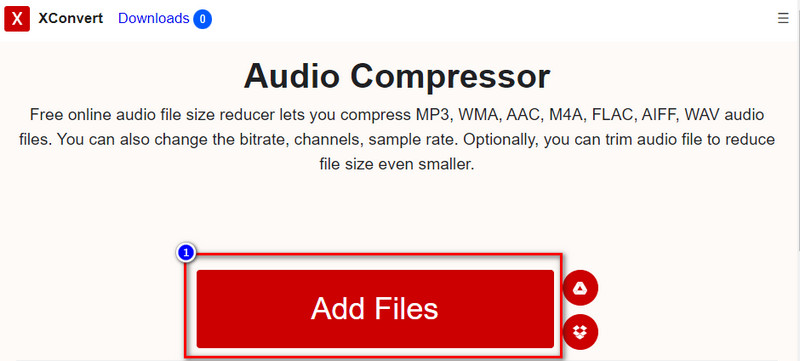
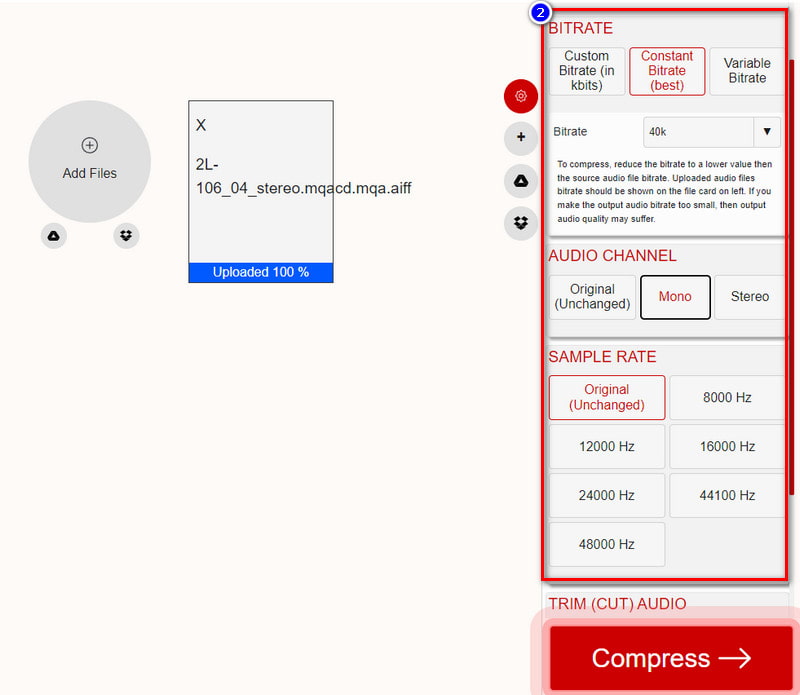
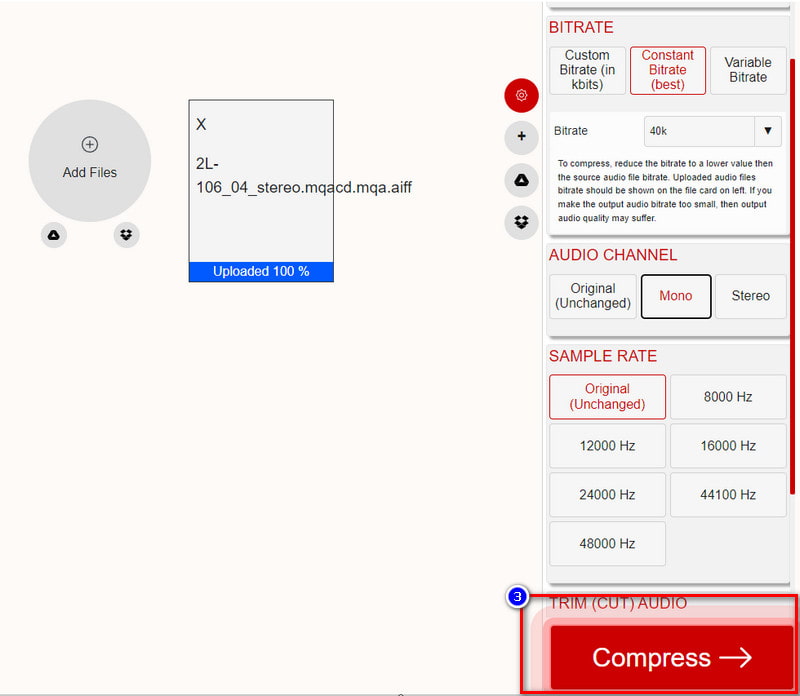
Har AIFF en koder?
De fleste AIFF-filer har en koder som er mye mindre enn lydfilen, og det er en endring av AIFF, og det er AIFF-C eller AIFFC. AIFF-c-komprimeringene er mindre enn den originale AIFF fordi den har en koder som gjør filstørrelsen mindre.
Kan jeg bruke en koder til å komprimere AIFF?
Ja, du kan bruke en koder for å komprimere AIFF-filen. Imidlertid virker det enkelt å bruke en koder for å gjøre filen mindre, men det er det ikke. Så, i stedet for en koder, bør du prøve å bruke en kompressor for å redusere filstørrelsen. Eller du kan konvertere AIFF-filen til et format med en koder som MP3.
Hva gjør AIFF best for lagring av lyd?
AIFF-filer lagrer en rå lydfil, noe som betyr at når du bruker dette formatet for lyden din, vil det ikke gå tapt kvalitet når du eksporterer den. Imidlertid er filstørrelsen nummer én fiende for dette formatet.
konklusjonen
Nå som vi vet at det er mulig for AIFF, et ukomprimert filformat, å bringe inn i en mindre filstørrelse. Denne bloggen gir informasjonen du trenger for å vite hvordan du gjør det med de forskjellige programvarene som er tilgjengelige på nettet og skrivebordet. Hjelper denne artikkelen deg? Du kan legge igjen en kommentar nedenfor hvis du har andre spørsmål angående denne artikkelen, slik at vi kan diskutere det med deg.

Video Converter Ultimate er utmerket videokonverterer, editor og forsterker for å konvertere, forbedre og redigere videoer og musikk i 1000 formater og mer.
100 % sikker. Ingen annonser.
100 % sikker. Ingen annonser.